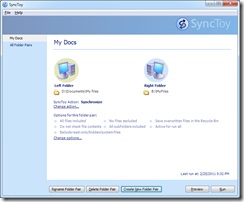
Unii utilizatori sincronizează manual fișiere diferite, urmărind că toate modificările sunt independente. Alți utilizatori utilizează două sau mai multe aplicații pentru a atinge această funcție.
SyncToy pentru Microsoft Windows este un program ușor de utilizat, ușor de configurat, care vă permite să automatizați procesele de copiere și sincronizare a diferitelor foldere. Cele mai multe operații tipice pot fi efectuate cu doar câteva clicuri de mouse.
De exemplu, puteți crea un dosar de arhivă în care toate modificările efectuate în locația principală vor fi salvate. Alternativ, puteți să creați un dosar de arhivă în orice locație de rețea și să aveți întotdeauna versiunile sincronizate curente ale fișierelor pe toate dispozitivele care rulează Microsoft Windows.
Aplicația rulează pe toate versiunile majore de Windows: XP, Vista și 7 Windopws cu instalat v2.0 Microsoft .NET Framework (program de instalare SyncToy adaugă automat cadrul în absența acestora).
Cerințe minime hardware:
- Procesor Intel P3 de 1 GHz sau echivalent
- 256 MB RAM, se recomandă cel puțin 512 MB RAM
- 20 MB de spațiu liber pe disc.
În ceea ce privește programul, fiecare dosar sincronizat are o pereche proprie.
În acest caz, toate dosarele sunt împărțite în două tipuri: directorul „stânga“ (Folder stânga) - o sursă, în cazul regimului „Echo“ și „Folder dreapta“ (dreapta Folder) - destinatarul în modul „Echo“.
Pentru a crea un folder de sincronizare, faceți clic pe butonul "Creare pereche foldere noi".
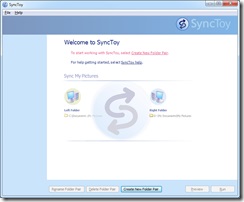
Vi se va solicita să selectați "Folderul din stânga" (sursă) și "Folderul din dreapta" (destinatarul).
După selectare, dați clic pe "Următorul>".
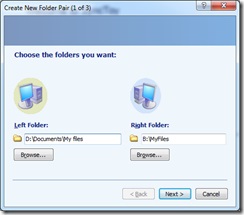
În acest moment, trebuie să selectați tipul de legare a dosarelor:
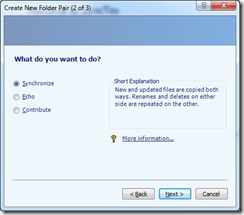
Selectați numele pentru această pereche (de exemplu, "My Photos", "Project Documents # 1", etc.).
Încercați să creați un nume semnificativ, deoarece, în viitor, va trebui să distingeți această pereche de celelalte, de exemplu, în operațiunile lotului.
Faceți clic pe butonul "Finalizare".
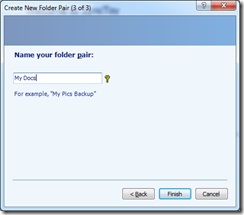
Noua pereche va fi afișată în meniul din partea stângă. Prin selectarea acesteia, puteți schimba modul de procesare (prin apăsarea tastei „Schimbare acțiune ...“), redenumiți cuplul ( „Redenumiți dosarul pereche“), îndepărtați perechea ( „Delete Folder pereche“) sau pentru a adăuga o nouă pereche.
De asemenea, puteți configura un număr de opțiuni făcând clic pe linkul "Modificați opțiunile ...".
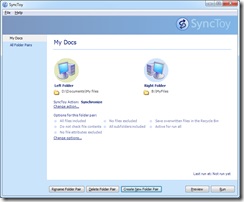
Puteți ajusta masca pentru includerea / excluderea fișierelor (de exemplu, copiați numai fișierele care se potrivesc „* .jpg; * TIF.“ Și nu copiază fișiere „* .gif“ - fără ghilimele, cu un separator - punct și virgulă), exclude numai fișiere citește ( „Excludeți numai de citire fișiere“), ascunse ( „Excludere fișiere ascunse“) și fișiere de sistem ( „Excludeți fișierele de sistem“).
Puteți selecta subdosarele pentru sincronizare ("Selectați subfolder").
- Active pentru rularea tuturor - permisiunea de a rula sincronizarea în cazul operațiilor în masă (de exemplu, în timpul copierii de noapte)
- Salvați fișierele suprascrise din Coșul de reciclare - spune programului să salveze fișierele suprascrise (de mai jos) în coșul de reciclare pentru a permite recuperarea.
- Verificați conținutul fișierelor - inițiază verificarea nu numai a locației, datei și dimensiunii, ci și compararea conținutului pentru modificările de urmărire.
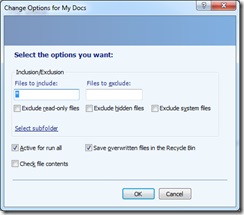
Dând clic pe butonul "Previzualizare" afișează o listă de fișiere care au fost adăugate / modificate / șterse.
În captura de ecran, numai fișierele noi pe care le-am creat pentru demo sunt vizibile.
După ce faceți clic pe butonul "Executare", conținutul ambelor dosare a devenit identic.
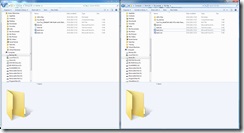
Am făcut câteva modificări în fișiere, adăugând altele noi în ambele locații.
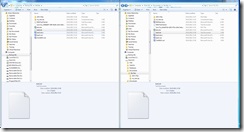
Modul "Previzualizare" afișează acum atât fișiere noi, cât și fișiere modificate. Fișierele modificate sunt suprascrise și marcate cu roșu. Coloana "Sursă" arată care versiune va fi sincronizată.
De asemenea, eliminând marca, puteți anula operația pe un anumit fișier.
Faceți clic pe "Executare" pentru a finaliza sarcinile.
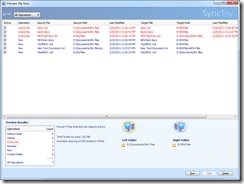
Ca rezultat al executării, va fi afișat un raport care arată câte tipuri de operațiuni au fost efectuate.
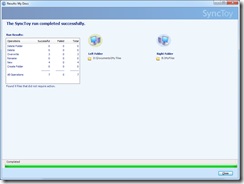
Ca rezultat, avem din nou două foldere identice.
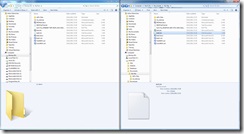
SyncToy salvează automat o copie de rezervă a configurației de perechi de directoare. Copiile sunt stocate în% localappdata% \ microsoft \ synctoy \ 2.0. În cazul unei erori de configurare, puteți înlocui fișierul SyncToyDirPairs.bin cu o copie de rezervă a ultimei configurații salvate.
Trimiteți-le prietenilor: